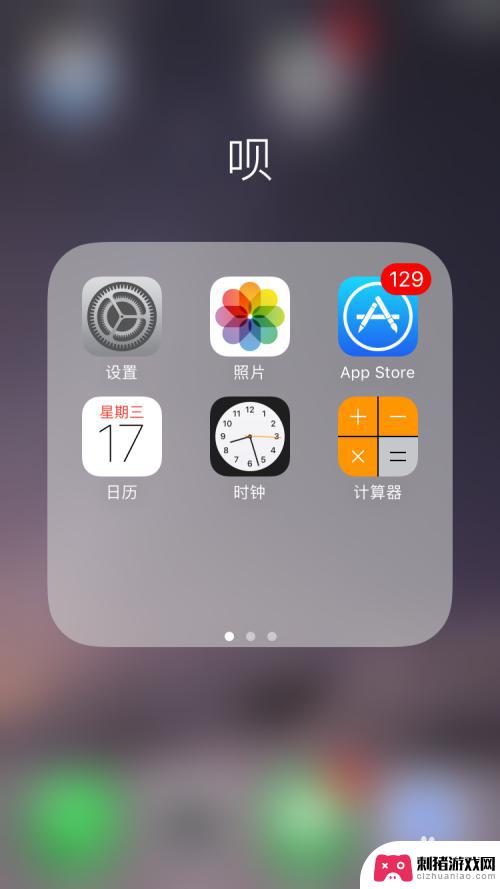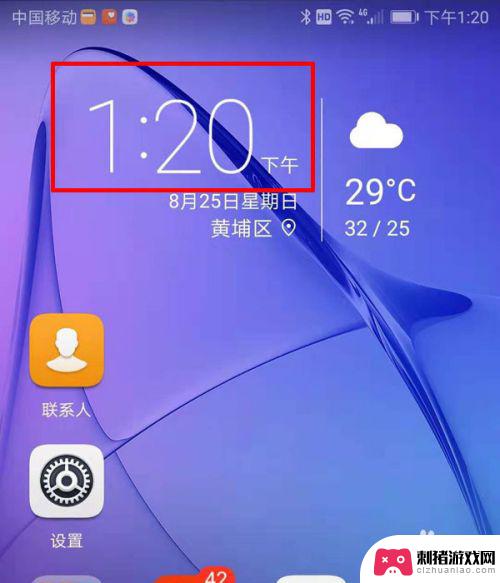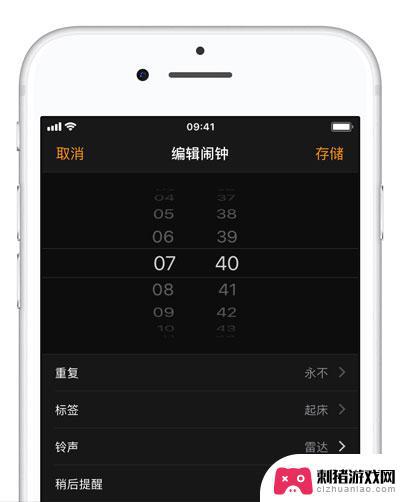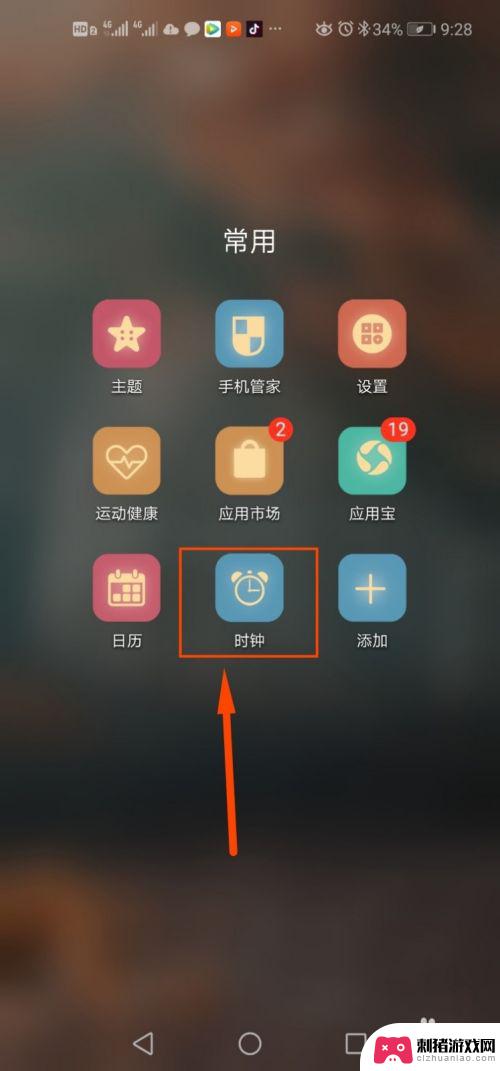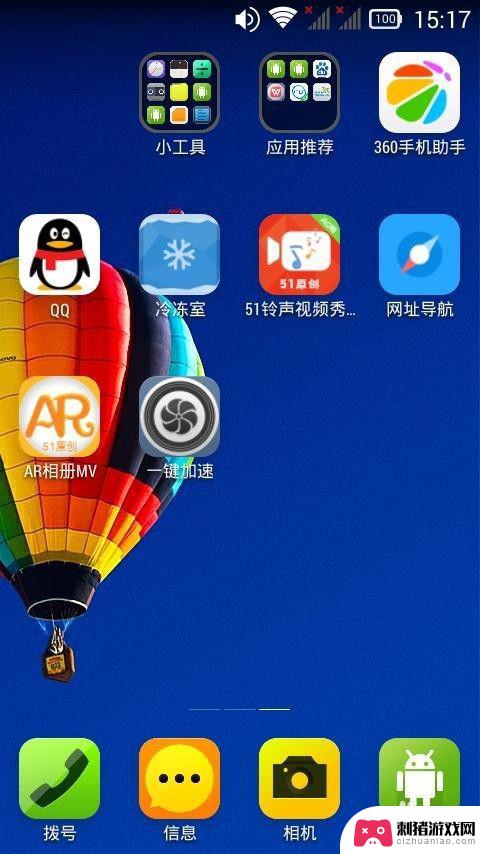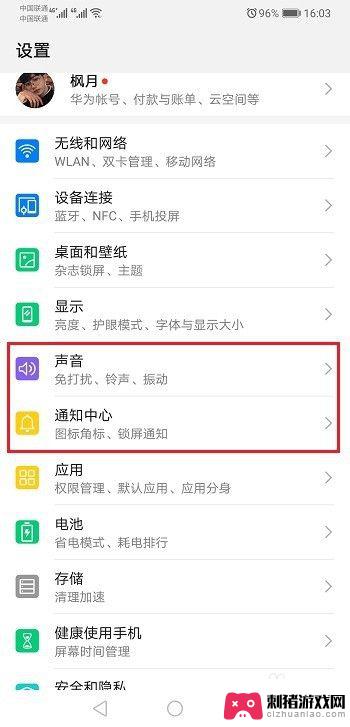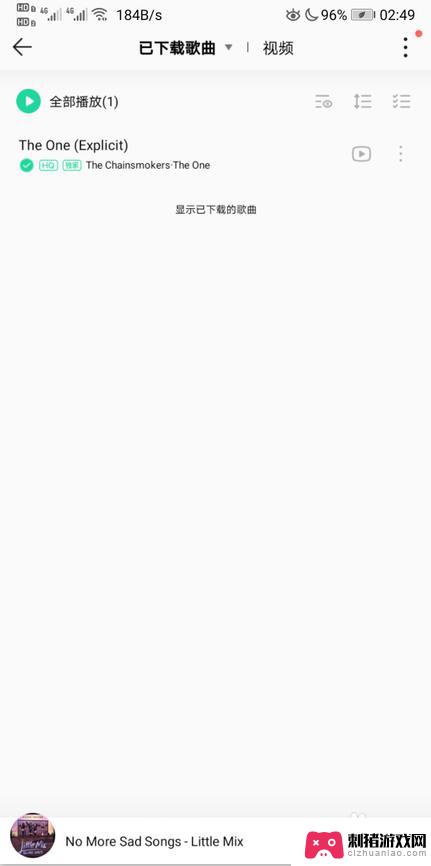闹铃怎么设置苹果手机铃声 苹果手机闹钟铃声设置教程
在如今快节奏的生活中,闹钟成为了我们每天早上必不可少的工具,作为苹果手机用户,我们可以通过简单的设置,为自己定制一款独特的闹铃铃声。苹果手机提供了丰富多样的铃声选择,让我们能够根据个人喜好来设置闹钟铃声,让起床变得更加愉快和有趣。接下来我们将一起学习如何在苹果手机中设置闹钟铃声,让每天的清晨都充满好心情。
苹果手机闹钟铃声设置教程
步骤如下:
1.首先打开手机,然后在系统的界面找到时钟的app图标,然后点击进入,如图所示:

2.点击进入时钟的设置界面,在最下边几个选项中,选择闹钟选项,然后点击进入,如图所示:
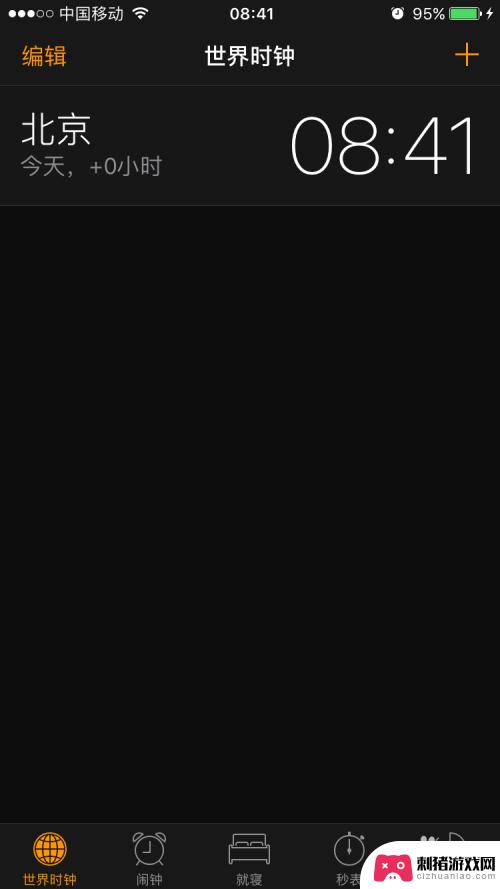
3.接下来就进入到了闹钟时间的设置界面,这里就可以添加设置闹铃的时间,点击左上角的编辑选项,点击进入,如图所示:

4.接下来就进入到闹钟时间的编辑界面,所有闹钟时间前面都有个减号的图标。在右侧都会有一个向右的箭头标识,选择其中一个闹钟时间,点击进入,如图所示:

5.接下里进入到单个闹钟时间的设置界面,这里可以更改闹钟时间。也可以更改铃声,在最下边选项中找到铃声选项,点击进入,如图所示:
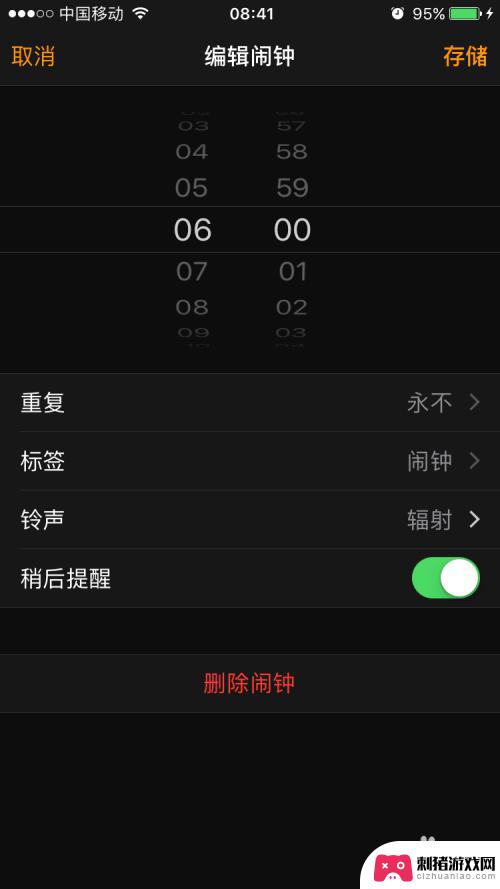
6.接下来就进入到铃声的选择界面,这里有默认的铃声。也有自定义铃声,也可以添加手机里的歌曲,选择其中一个喜欢的,点击对应的铃声前面就会有个对勾,表示选择铃声成功。
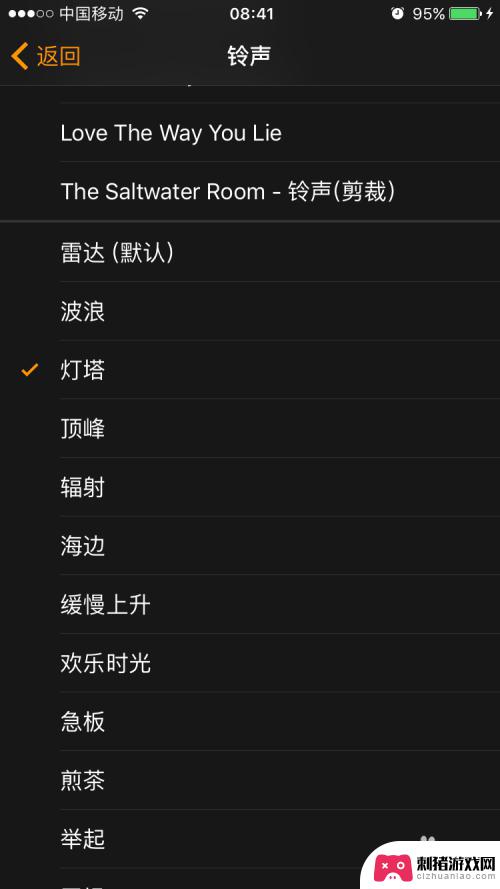
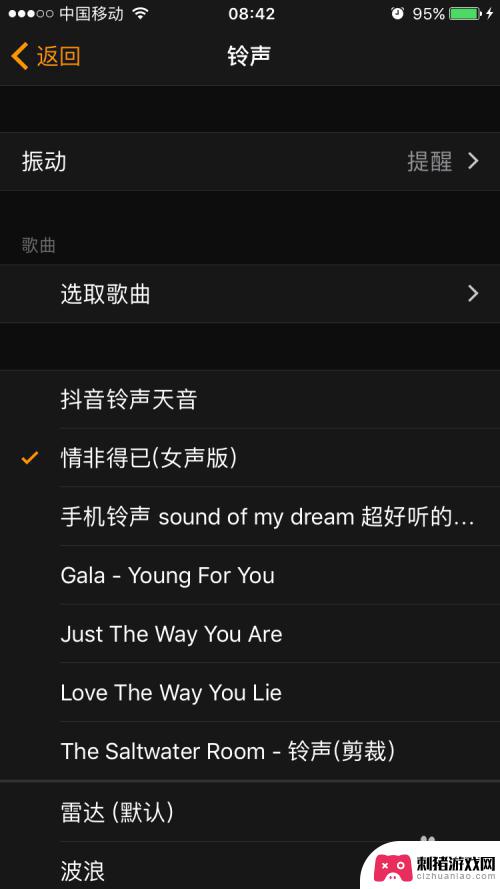
7.选择好铃声之后,点击左上角的返回,然后回到编辑闹钟时间的界面,点击右上角的存储,这个时候铃声就设置成功了。
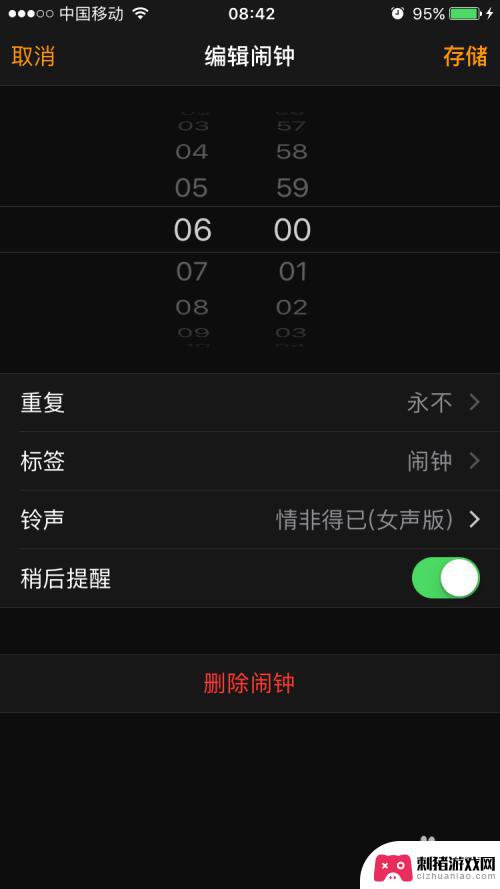
以上就是设置苹果手机铃声的全部内容,碰到同样情况的朋友们可以参照小编的方法来处理,希望能够对大家有所帮助。